เวลาไปเที่ยวแล้วถ่ายภาพสวย ๆ มา แต่ถ่ายมาแล้วแสงสีไม่โดนใจเท่าไหร่ การใช้โปรแกรมแต่งภาพฟรีที่หาโหลดได้บนอินเตอร์เน็ตก็น่าจะเป็นคำตอบของหลาย ๆ คนที่ไม่อยากเสียเงินให้โปรแกรมลิขสิทธิ์และไม่อยากเสี่ยงกับของแถมอย่างไวรัสให้บุกเข้าเครื่องมาสร้างปัญหาร้อยแปดอีกด้วย ถึงจะมีข้อจำกัดอยู่บ้างแต่ถ้าใช้ทำงานทั่วไปก็ถือว่ายังใช้งานได้ดีไม่แพ้กัน
สำหรับโปรแกรมแต่งภาพกับเว็บไซต์ใช้งานได้ฟรีก็สามารถหาใช้งานได้ทั่วไป และต่ละโปรแกรมก็จะมีจุดเด่นแตกต่างตั้งแต่เรื่องหน้าตาไปจนถึงรายละเอียดการเซฟงานภาพออกมาจนเป็นไฟล์ใหม่ทีเดียว แต่โปรแกรมกับเว็บไซต์แต่งภาพน่าใช้ในบทความนี้จะมีโปรแกรมไหนน่าใช้งานบ้างก็สามารถอ่านและเลือกไปใช้งานดูได้ตามความชอบในบทความนี้
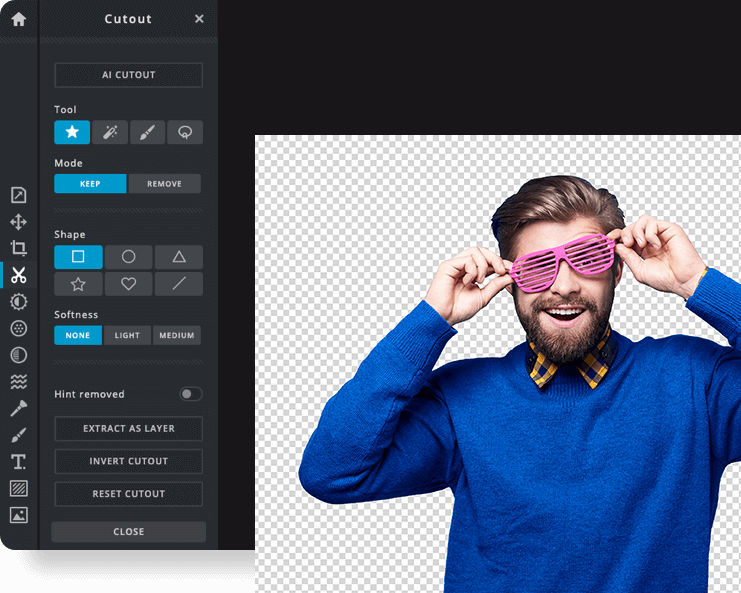
มีโปรแกรมแต่งภาพฟรีเอาไว้แต่งภาพเติมฟิลเตอร์สักหน่อยก็ฟินแล้ว
โปรแกรมแต่งภาพฟรี แต่มีลิมิตตอนใช้งานนิดหน่อย
ขึ้นชื่อว่าโปรแกรมแต่งภาพโหลดฟรี แต่ละโปรแกรมก็จะมีข้อจำกัดหรือมีฟีเจอร์ไม่ครบเท่าโปรแกรมเสียเงินเช่นกัน ดังนั้นการโหลดโปรแกรมเหล่านี้มาใช้งานก็ควรดูข้อดีและข้อจำกัดของแต่ละโปรแกรมเอาไว้ด้วยจะช่วยให้ชีวิตสะดวกขึ้นหลายเท่า
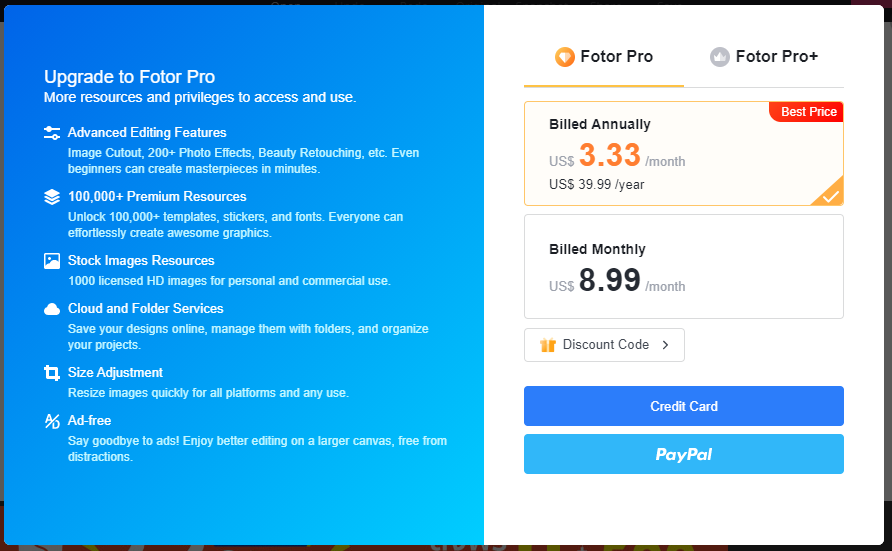
นอกจากนี้โปรแกรมแต่งภาพบางตัวก็จะมีแบบใช้งานได้ฟรี แต่อยากได้ฟีเจอร์เพิ่มก็ต้องหาทางโหลดส่วนเสริมมาใช้งานหรือเสียเงินมาปลดล็อคฟีเจอร์ใหม่ ๆ ซึ่งฟีเจอร์เสริมในแต่ละโปรแกรมก็ขึ้นอยู่กับทางบริษัทผู้พัฒนาโปรแกรมอีกว่าถ้าจ่ายเงินให้แล้วจะได้ฟีเจอร์อะไรเพิ่มขึ้นมาให้ใช้งาน ซึ่งทุกโปรแกรมจะระบุเอาไว้ว่าเราจะได้อะไรเพิ่มหลังจากจ่ายเงินไปแล้ว
ส่วนใหญ่สิ่งที่ได้กลับมาเมื่อจ่ายเงินไปแล้ว คือการปลดโฆษณาออกให้, เปิดให้ใช้ฟีเจอร์อื่น ๆ อย่างการรีทัชใบหน้าให้สวยขึ้น เอฟเฟคใหม่ ๆ, มีคลังรูปให้โหลดใช้ฟรีรวมถึงบริการคลาวด์สำหรับเซฟงานเก่าและใหม่ให้เราโหลดกลับมาใช้งานได้สะดวกยิ่งขึ้นอีกด้วย
6 โปรแกรมแต่งภาพฟรีน่าโหลดไว้ใช้
สำหรับโปรแกรมแต่งภาพฟรีน่าใช้ในบทความนี้มีให้เลือกใช้ทั้งแบบโหลดมาติดตั้งในเครื่องและเปิดใช้งานบนเว็บไซต์ก็ได้ ซึ่งแต่ละโปรแกรมก็จะมีจุดเด่นและข้อดีแตกต่างกันขึ้นอยู่กับการเลือกใช้งานของผู้ใช้ว่าชอบและสะดวกใช้งานแบบไหน มีทั้งหมด 6 โปรแกรมให้เลือกใช้ดังนี้
- Photo Pos Pro (ติดตั้งในเครื่อง)
- PhotoScape X (ติดตั้งในเครื่อง)
- Paint.net (ติดตั้งในเครื่อง)
- GIMP (ติดตั้งในเครื่อง)
- Photopea (ใช้งานบนเว็บไซต์)
- Canva (ใช้งานบนเว็บไซต์)
1. Photo Pos Pro
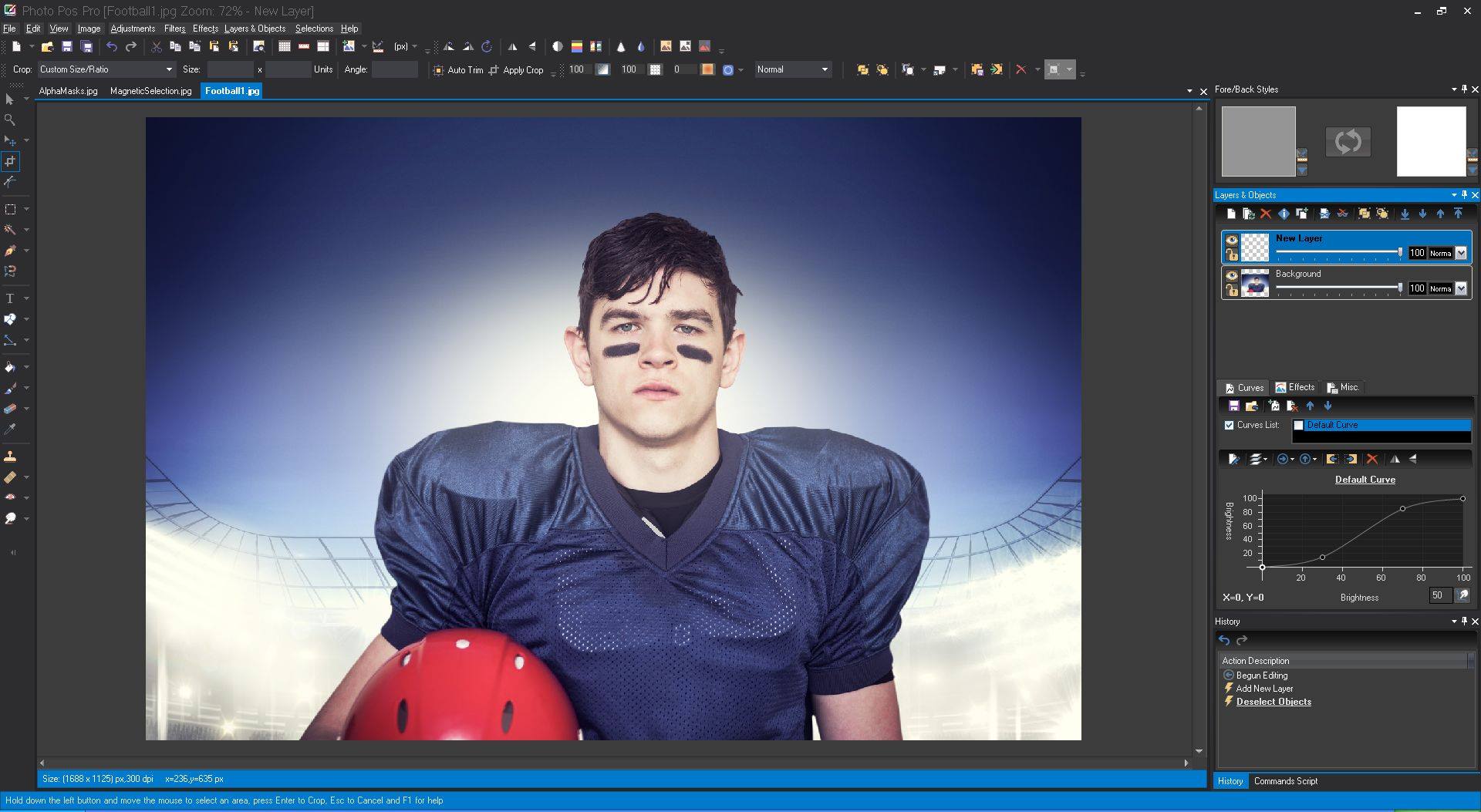
Photo Pos Pro เป็นหนึ่งในโปรแกรมแต่งภาพโหลดไปใช้งานได้ฟรีและมีฟีเจอร์แต่งภาพระดับมือโปรให้ใช้งานมากมายไม่ว่าจะดึงเส้น Curve ปรับสี, เพิ่มเลเยอร์แล้วทำ Mask ให้ภาพได้, ใส่ฟิลเตอร์ให้ภาพได้, มี Batch image processing ปรับแต่งภาพหลายขนาดและเซฟไฟล์คนละนามสกุลให้เป็นแบบเดียวกัน หน้าตา UI ใช้งานง่ายและมีโหมดสอนการใช้งานอีกด้วย ส่วนผู้ใช้มือใหม่ที่ไม่ได้ใช้งานอะไรมากสามารถปรับเป็นโหมดมือใหม่ใช้งานได้ด้วย ส่วนของเวอร์ชั่น Premium จะทดลองใช้ได้ฟรี 21 วัน ซึ่งมีโหมดแต่งไฟล์ภาพแบบ RAW เพิ่มเข้ามาอีกด้วย
จุดสังเกตของโปรแกรมนี้คือ โหมด Pro หน้าตาโปรแกรมจะใช้งานยาก ต้องใช้เวลาปรับตัวอยู่บ้าง, โหมดผู้ใช้มือใหม่จะจำกัดฟีเจอร์และเพิ่มเลเยอร์ให้ภาพไม่ได้ และตอน Export ไฟล์ภาพจะได้ความละเอียดสูงสุดเพียง 1,024×1,024 พิกเซล จึงเหมาะจะใช้แต่งภาพแล้วโหลดขึ้นโซเชียลเป็นหลักเท่านั้น และมีให้ใช้บน Windows เท่านั้น
Photo Pos Pro
- จุดเด่น
- ปรับเป็นโหมดมือใหม่ใช้งานได้ง่าย
- โหมดมือโปรมีฟีเจอร์ให้ใช้งานเยอะ
- มี Batch image processing
- จุดสังเกต
- มีให้ใช้งานบน Windows เท่านั้น
- โหมดมือโปรต้องใช้เวลาปรับตัว
- โหมดมือใหม่มีฟีเจอร์ปรับแต่งได้จำกัด
- Export ไฟล์ภาพได้ความละเอียดสูงสุดแค่ 1,024×1,024 พิกเซล
- ราคา Premium edition 34.90 ดอลลาร์ หรือ 1,150 บาท ใช้งานได้ตลอดชีพ
2. PhotoScape X

PhotoScape X เป็นโปรแกรมแต่งภาพใช้งานง่าย เหมาะกับมือใหม่ที่ต้องการแต่งภาพเติมฟิลเตอร์นิด ๆ หน่อย ๆ แล้วเอาไปใช้งานได้เลย สามารถแต่งภาพง่าย ๆ โดยลากภาพนั้น ๆ มาใส่โปรแกรมแล้วเติมเอฟเฟคเข้าไปได้, ปรับแสงสีหรือจะปรับอย่างละเอียดแบบมือโปรก็ได้เช่นกัน มีฟีเจอร์ Batch image processing สามารถแก้ Format, ขนาด, ชื่อของหลาย ๆ ภาพได้พร้อมกัน นอกจากนี้ยังมีฟีเจอร์อื่น ๆ ให้ใช้งานอีกมากมาย สามารถใช้งานได้ทั้ง Windows และ macOS
ข้อสังเกตสองจุดสำหรับ PhotoScape X คือหน้าตา UI ของโปรแกรมดีไซน์แล้วเข้าใจยาก เปิดมาแล้วต้องใช้เวลาทำความเข้าใจพอสมควร ส่วนคนต้องการใช้เวอร์ชั่นสมบูรณ์ (PhotoScape X Pro) จะมีให้ใช้งานบน Windows เท่านั้น โดยเพิ่มฟิลเตอร์และเอฟเฟคต่าง ๆ เข้ามาให้ใช้งาน
PhotoScape X
- จุดเด่น
- มีฟิลเตอร์ให้เลือกใช้เยอะมาก
- มีฟีเจอร์ปรับแต่งภาพโดยละเอียดได้
- ใช้งานได้ทั้ง Windows, macOS
- มี Batch image processing
- จุดสังเกต
- UI เข้าใจยาก ต้องใช้เวลาปรับตัว
- PhotoScape X Pro มีเฉพาะ Windows เท่านั้น
- ต้องจ่ายเงินเพื่อใช้ Batch image processing
- ราคา Premium edition 39.99 ดอลลาร์ หรือราว 1,200 บาท
3. Paint.net
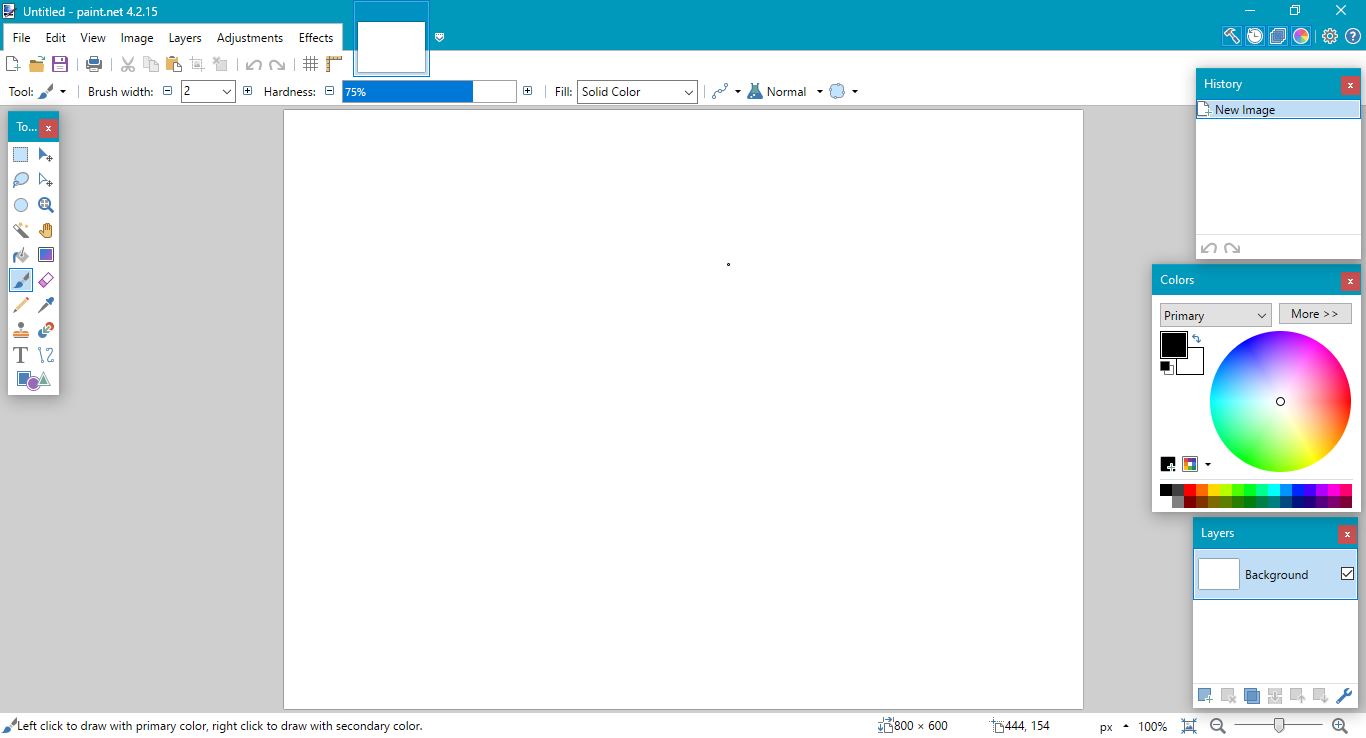
Paint.net เป็นโปรแกรมแต่งภาพน่าใช้งานอีกโปรแกรมหนึ่งซึ่งหน้าตาคล้ายกับ Adobe Photoshop แต่ฟรี 100% และให้ฟีเจอร์มาครบหมด แต่เปิดให้ผู้ใช้สามารถจ่ายเงินบริจาคให้ผู้พัฒนาโปรแกรมได้ตามต้องการ หน้าตาใช้งานได้ง่ายถ้าเคยใช้ Adobe Photoshop มาก่อนก็ไม่ต้องปรับตัวเยอะ มีฟีเจอร์เพิ่มเลเยอร์ของภาพได้ตามต้องการ, อัพเดทเวอร์ชั่นให้อัตโนมัติ เลือกได้ทั้งอัพเดททันทีระหว่างใช้งานหรือหลังจากปิดโปรแกรมไปแล้ว, มีเอฟเฟคและ Tools ให้เลือกใช้, หน้าต่าง History เอาไว้ย้อนกลับได้ไม่จำกัดครั้งและโหลด Plugin มาเพิ่มได้จากเว็บบอร์ดของ Paint.net อีกด้วย
ส่วนข้อสังเกตหลัก ๆ คือใช้งานได้บน Windows เท่านั้น เมื่อเทียบ Tool กับ GIMP แล้วจะมีน้อยกว่าอย่างเห็นได้ชัดและไม่มี Batch image processing ซึ่งถ้าเน้นใช้แต่งภาพทั่ว ๆ ไปก็ถือว่าเพียงพอแล้ว
Paint.net
- จุดเด่น
- อัพเดทเวอร์ชั่นใหม่ให้อัตโนมัติ เลือกได้ว่าอัพเดททันทีหรือหลังจากปิดโปรแกรม
- มีเอฟเฟคและ Tools ให้ใช้งานครบ
- มี History ให้ย้อนกลับเท่าไหร่ก็ได้
- โหลด Plugin มาติดตั้งได้จากเว็บบอร์ดของ Paint.net
- จุดสังเกต
- มีเฉพาะใน Windows เท่านั้น
- ไม่มี Batch image processing
- เทียบกับ GIMP แล้ว Tools น้อยกว่า
- ใช้งานได้ฟรีตลอดชีพ
4. GIMP
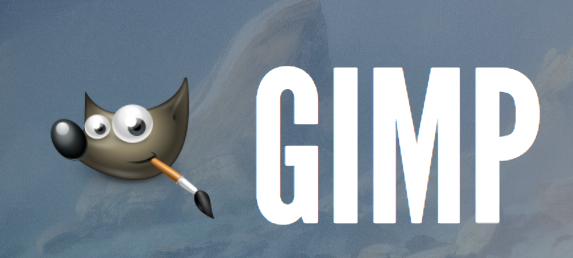
GIMP (GNU Image Manipulation Program) เป็นโปรแกรมแต่งภาพที่ใช้แทน Adobe Photoshop ได้อย่างสมบูรณ์แบบ ติดตั้งได้บน Windows, Linux, macOS สามารถดาวน์โหลด Plugin มาติดตั้งได้ตามใจ มีชุมชนนักพัฒนาคอยทำส่วนเสริมใหม่ ๆ มาอย่างต่อเนื่องและเป็น Opensource มีเวอร์ชั่นพกพาสามารถโหลดใส่แฟลไดรฟ์ไปใช้งานที่ไหนก็ได้
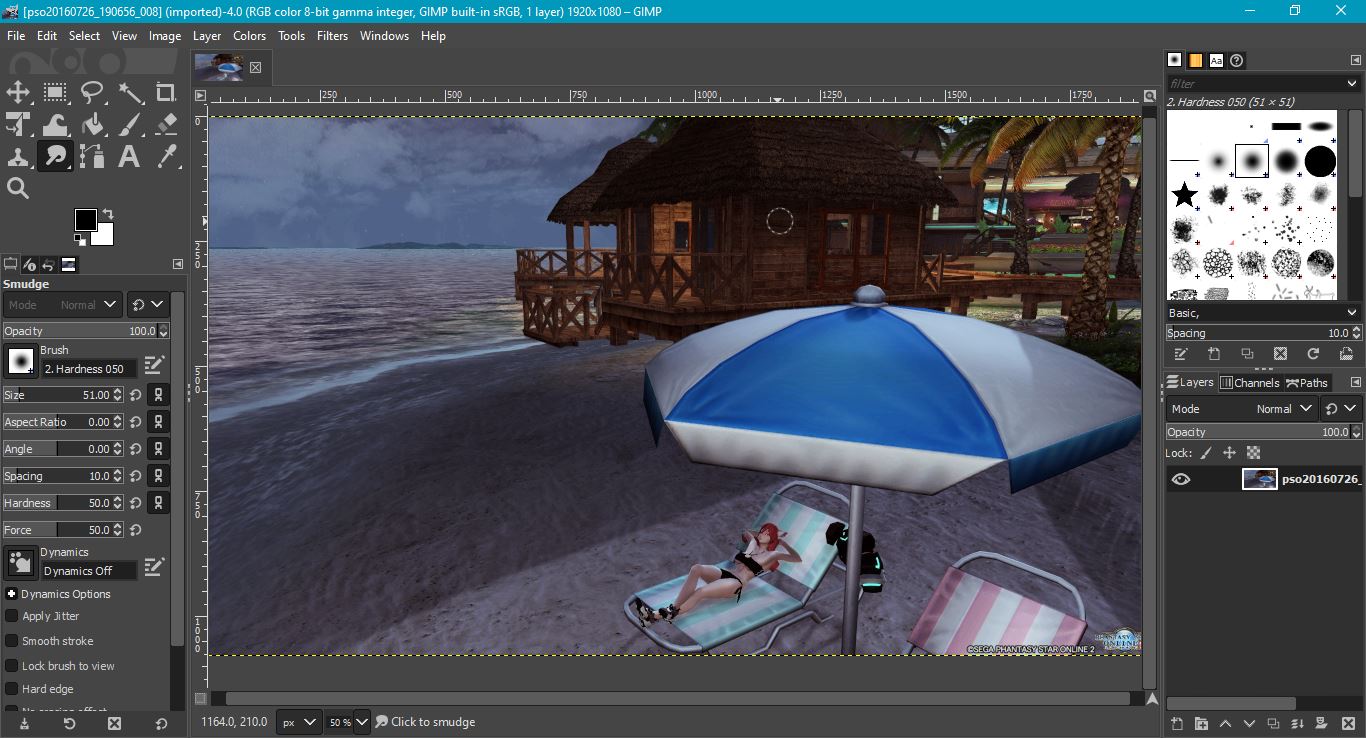
จุดสังเกตคือ GIMP ไม่เหมาะกับผู้ใช้งานมือใหม่เลย เพราะฟีเจอร์เยอะและมีฟีเจอร์ปรับแต่งภาพได้เยอะมากและต้องใช้เวลาเรียนรู้และทำความเข้าใจมากสุดในกลุ่มโปรแกรมแต่งภาพฟรี ทำให้กว่าจะใช้งานได้คล่องก็อาจจะถอดใจกันไปก่อน แต่ถ้าเข้าใจศัพท์ของการถ่ายภาพจะพอช่วยให้ใช้โปรแกรมนี้ได้เร็วขึ้น
GIMP
- จุดเด่น
- มีฟีเจอร์และ Tools ให้ใช้งานเยอะมากสุดในกลุ่มโปรแกรมแต่งภาพฟรี
- ใช้ทดแทน Adobe Photoshop ได้ทันที
- มีส่วนเสริมและ Plugin ให้โหลดมาติดตั้งได้เยอะมาก มีชุมชนนักพัฒนาโปรแกรมคอยสร้างส่วนเสริมใหม่ ๆ ให้โหลดมาติดตั้งได้มากขึ้น
- ใช้งานได้ทั้ง Windows, Linux, macOS
- มีเวอร์ชั่นพกพา โหลดใส่แฟลชไดรฟ์ไปใช้งานได้
- จุดสังเกต
- ใช้งานยากมาก ต้องอาศัยความรู้เรื่องการถ่ายภาพเข้ามาเสริมเมื่อใช้งาน
- ใช้งานได้ฟรีตลอดชีพ
5. Photopea
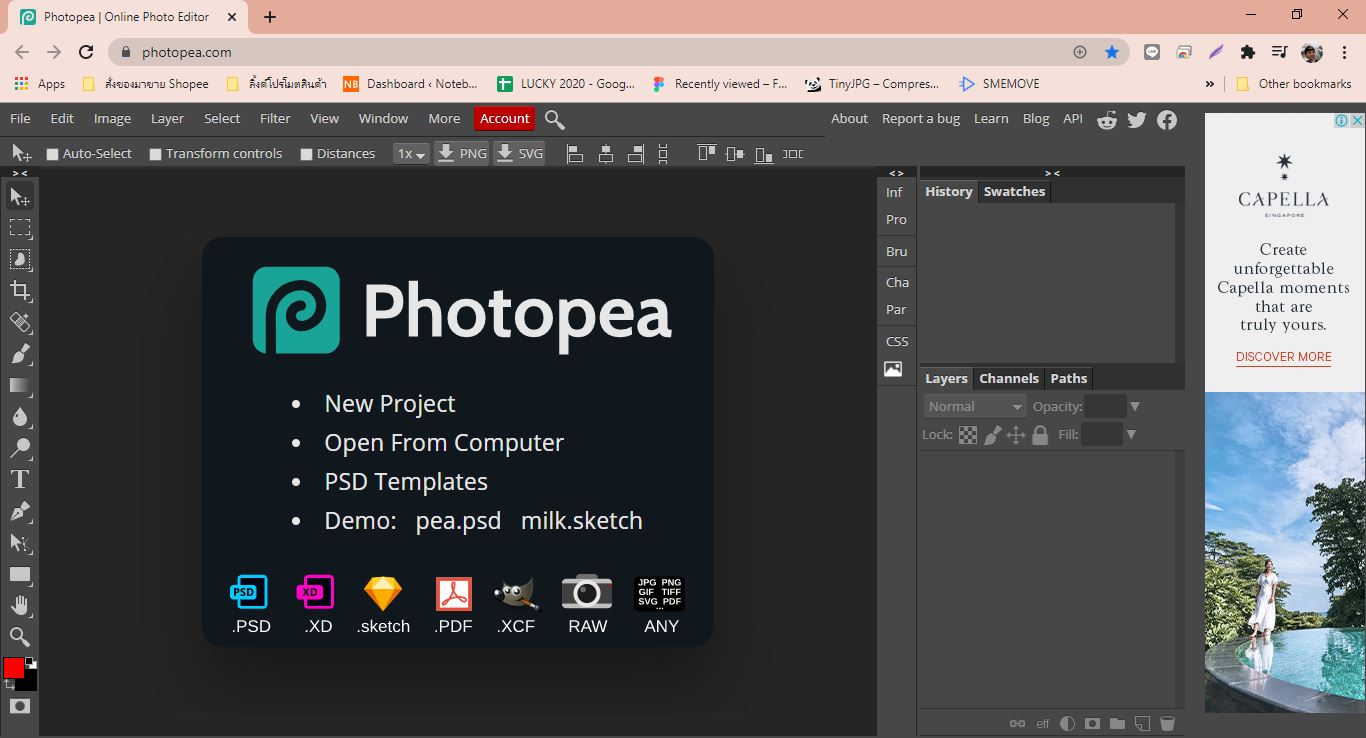
Photopea เป็นเว็บไซต์สำหรับแต่งภาพฟรีน่าใช้งาน คนเคยใช้ Adobe Photoshop มาก่อนสามารถใช้งานได้โดยง่ายและไม่ต้องปรับตัวมาก มี Tools สำหรับใช้งานและปรับแต่งได้ครบไล่เลี่ยกับ Adobe Photoshop CS6 รองรับการปรับแต่งไฟล์ภาพ RAW และไฟล์ XCF จาก GIMP อีกด้วย มี History ให้ย้อนกลับเมื่อแต่งภาพผิดพลาดได้
ส่วนการ Export ไฟล์ สามารถเซฟไฟล์เป็นนามสกุล .png, .jpg, .svg, .gif, .pdf ได้ตามต้องการ รวมทั้งเซฟเป็นไฟล์ .psd เอาไว้เป็น Template แต่งภาพในรอบหน้าได้อีกด้วย
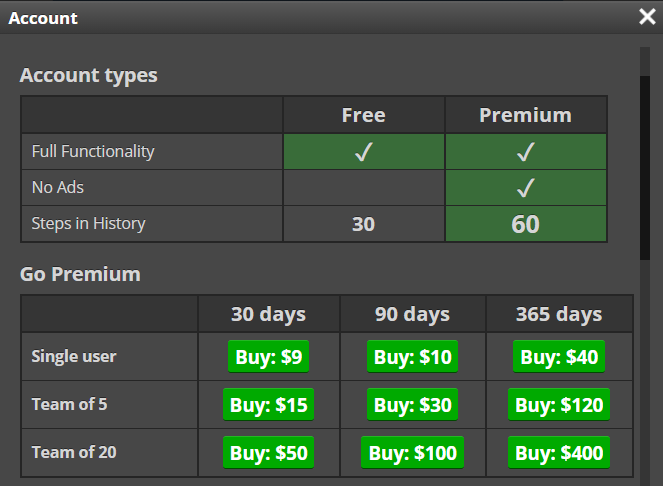
จุดสังเกตคือ Photopea จะมีโฆษณาอยู่ขอบขวามือซึ่งอาจจะรบกวนสายตาและทำให้พื้นที่ใช้งานถูกร่นไปทางซ้ายมือเล็กน้อย รวมทั้งจำกัดจำนวนครั้งของ History แบบไม่จ่ายเงินไว้แค่ 30 ครั้ง ถ้าจ่ายเงินจะเพิ่มเป็น 60 ครั้ง ซึ่งนับว่าไม่คุ้มจ่ายเท่าไหร่
ถ้าใช้งานแค่ปรับแต่งภาพ, ลดขนาดรูป, แต่งสีเพิ่มเอฟเฟคเล็กน้อยก็สามารถใช้ Photopea ได้โดยไม่มีปัญหา ยกเว้นจะใช้ฟีเจอร์แต่งรายละเอียดภาพโดยละเอียดอาจจะใช้โปรแกรมอื่นแทน
Photopea
- จุดเด่น
- มีฟีเจอร์และ Tools เท่ากับ Photoshop
- ใช้งานผ่านเว็บ สามารถเปิดแล้วใช้งานได้ทันที
- หน้าตา UI เหมือน Adobe Photoshop ใช้งานได้ง่าย
- รองรับไฟล์ RAW และ XCF ของ GIMP ได้
- จุดสังเกต
- จ่ายเงินเพื่อใช้งานไม่คุ้มค่า
- จำกัดประวัติเพื่อย้อนแก้ไขจุดผิดพลาดเพียง 30 ครั้ง จ่ายเงินได้เพียง 60 ครั้ง
- เหมาะจะใช้งานฟรีเป็นหลัก
- ใช้งานได้ฟรี, ค่าปิดโฆษณาสำหรับผู้ใช้คนเดียว 9 ดอลลาร์ หรือราว 270 บาทต่อเดือน
6. Canva
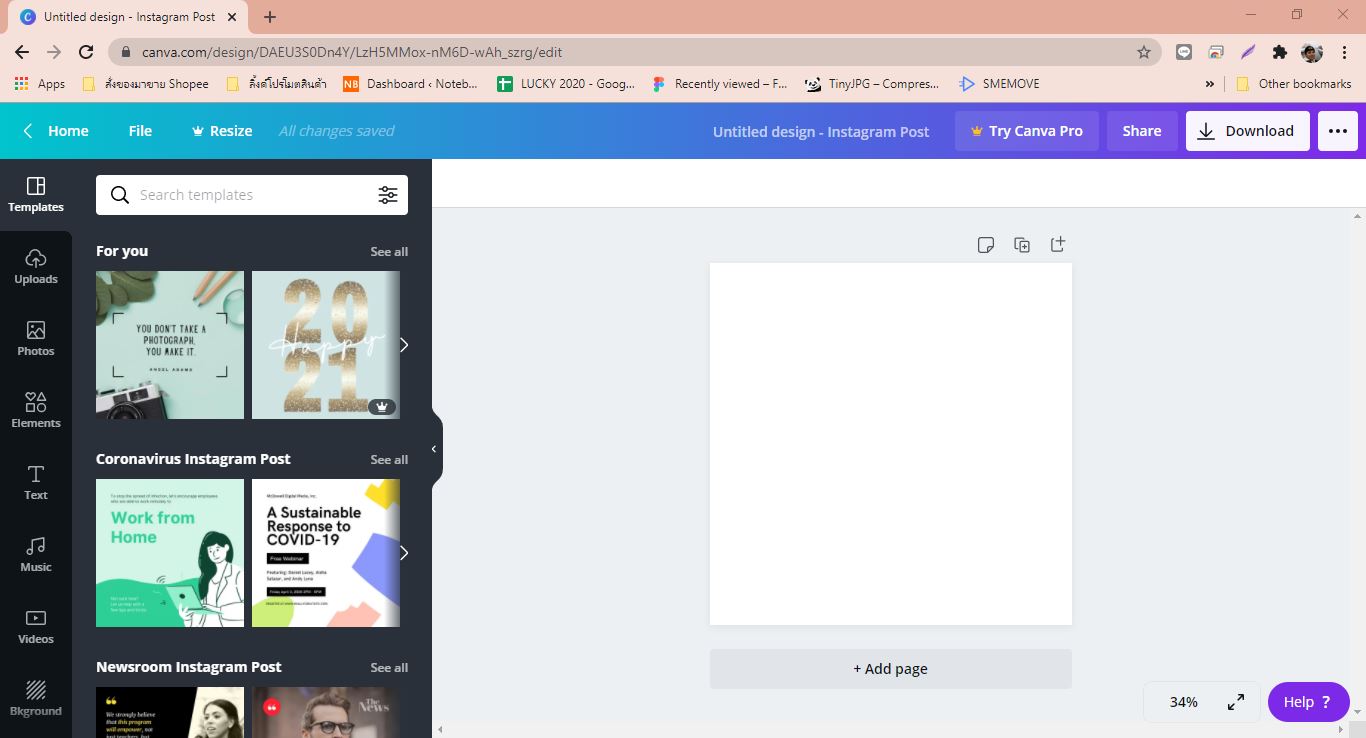
Canva เป็นโปรแกรมปรับแต่งภาพสำหรับเปิดผ่านเบราเซอร์ได้เหมือน Photopea แต่เด่นเรื่องทำภาพเป็นแนวโปสเตอร์หรือภาพสำหรับโพสท์ขึ้นโซเชียลเน็ตเวิร์ค ใช้งานได้ง่ายและปรับตัวได้เร็วมาก มี Template สำเร็จรูปให้ใช้งานหลายแบบตามต้องการ มีเอฟเฟคแต่งภาพง่าย ๆ ให้เลือกใช้ได้อีกด้วย
ข้อสังเกตคือตัว Canva เป็นโปรแกรมแต่งภาพฟรีสำหรับผู้ใช้ทั่วไป ดังนั้นจะไม่มีฟีเจอร์ปรับแต่งแบบละเอียดให้ใช้งานรวมทั้งเพิ่มเลเยอร์ภาพด้วยตัวเองไม่ได้อีกด้วย ถ้าชอบการทำดึง Curve สีหรือเล่นกับรายละเอียดของโปรแกรมแต่งภาพควรข้ามโปรแกรมนี้ไป ส่วนการจ่ายเงินเพิ่มเดือนละ 9.95 เหรียญหรือราว 300 บาทต่อเดือนจะใช้คลังภาพของ Canva ได้และเพิ่ม Template, เปิดให้ใช้งาน Magic Resize, Background Remover, เพิ่มอนิเมชั่นต่าง ๆ เข้ามาและ Cloud storage 100GB เท่านั้น เทียบแล้วไม่คุ้มเท่าไหร่
Canva
- จุดเด่น
- ปรับแต่งภาพได้ง่ายและมี Template หลากหลาย
- มีเอฟเฟคให้ใช้งานเยอะมาก
- ปรับตัวง่ายและใช้งานได้ผ่านเบราเซอร์ ไม่ต้องลงโปรแกรม
- จุดสังเกต
- เพิ่มเลเยอร์เพื่อแต่งภาพไม่ได้
- ไม่มีฟีเจอร์ปรับแต่งภาพแบบละเอียดเหมือนโปรแกรมอื่น
- จ่ายเงินเพื่อเวอร์ชั่น Pro จะเพิ่มฟีเจอร์เล็กน้อย, เปิดให้ใช้คลังภาพของ Canva, Template และ Cloud Storage 100GB ซึ่งไม่คุ้มนัก
- ใช้งานได้ฟรี, ค่าสมัครใช้งาน 9.95 ดอลลาร์ หรือราว 300 บาทต่อเดือน
สรุป – จุดเด่นของแต่ละโปรแกรม
จุดเด่นของแต่ละโปรแกรมแต่งภาพฟรีโดยสรุปจะมีดังนี้
| โปรแกรม | จุดเด่น | จุดสังเกต | ค่าใช้จ่าย |
|
Photo Pos Pro |
1. ปรับโหมดไปมาระหว่างโหมดมือใหม่และมือโปรได้ 2. โหมดมือโปรมีฟีเจอร์ใช้งานเยอะ 3. มี Batch image processing |
1. ใช้ได้เฉพาะ Windows เท่านั้น 2. โหมดมือโปรต้องปรับตัวสักพัก 3. โหมดมือใหม่มีฟีเจอร์ปรับแต่งได้จำกัด 4. Export ไฟล์ภาพได้ความละเอียดสูงสุดแค่ 1,024×1,024 พิกเซล |
Premium edition 34.90 ดอลลาร์ หรือ 1,150 บาท ใช้งานได้ตลอดชีพ |
| PhotoScape X |
1. มีฟิลเตอร์ให้เลือกใช้เยอะมาก 2. มีฟีเจอร์ปรับแต่งภาพโดยละเอียดได้ 3. ใช้งานได้ทั้ง Windows, macOS 4. มี Batch image processing |
1. UI เข้าใจยาก ต้องใช้เวลาปรับตัว 2. PhotoScape X Pro มีเฉพาะ Windows เท่นั้น 3. ต้องจ่ายเงินเพื่อใช้ Batch image processing |
Premium edition 39.99 ดอลลาร์ หรือราว 1,200 บาท |
| Paint.net |
1. อัพเดทเวอร์ชั่นใหม่อัตโนมัติ 2. มีเอฟเฟคและ Tools ใช้งานครบ 3. มี History ให้ย้อนกลับเท่าไหร่ก็ได้ 4. โหลด Plugin ใหม่ ๆ มาติดตั้งได้จากเว็บบอร์ดของ Paint.net |
1. มีเฉพาะ Windows เท่านั้น 2. ไม่มี Batchimage Processing 3. ฟีเจอร์น้อยกว่า GIMP |
ใช้งานได้ฟรีตลอดชีพ แต่สามารถบริจาคเพื่อผู้สร้างโปรแกรมได้ |
| GIMP |
1. มีฟีเจอร์และ Tools ให้ใช้มากที่สุดในกลุ่มโปรแกรมแต่งภาพฟรี 2. ใช้ทดแทน Adobe Photoshop ได้ทันที 3. มีส่วนเสริมและ Plugin ให้ดาวน์โหลดมากมาย มีชุมชนนักพัฒนาคอยสร้างส่วนเสริมใหม่ ๆ ให้โหลดมาติดตั้ง 4. ใช้งานได้ทั้ง Windows, Linux, macOS 5. มีเวอร์ชั่นพกพา โหลดใส่แฟลชไดรฟ์ไปใช้งานได้ |
1. ใช้งานยากมาก ต้องอาศัยความรู้เรื่องการถ่ายภาพเข้ามาเสริมเมื่อใช้งาน | ใช้งานได้ฟรีตลอดชีพ |
| Photopea |
1. มีฟีเจอร์และ Tools ให้ใช้เท่า Photoshop 2. ใช้งานผ่านเว็บ เปิดแล้วใช้งานได้ทันที 3. หน้าตา UI เหมือน Photoshop ใช้งานได้ง่าย 4. รองรับไฟล์ RAW และ XCF ของ GIMP ได้ |
1. จ่ายเงินเพื่อใช้งานไม่คุ้มเพราะแค่ปิดโฆษณาและเพิ่ม History เท่านั้น 2. ใช้งานแบบฟรีมี History ให้ย้อน 30 ครั้ง ส่วนจ่ายเงินเพิ่มเป็น 60 ครั้งเท่านั้น 3. เหมาะจะใช้งานฟรีเป็นหลัก |
ใช้งานได้ฟรี, ค่าปิดโฆษณาสำหรับผู้ใช้คนเดียวที่ 9 ดอลลาร์ หรือราว 270 บาทต่อเดือน |
| Canva |
1. ปรับแต่งภาพได้ง่ายและมี Template หลากหลาย 2. มีเอฟเฟคให้ใช้งานเยอะมาก 3. ปรับตัวง่ายและใช้งานผ่านเบราเซอร์ ไม่ต้องลงโปรแกรม |
1. เพิ่มเลเยอร์แต่งภาพไม่ได้ 2. ไม่มีฟีเจอร์แต่งภาพเหมือนโปรแกรมอื่น 3. จ่ายเงินเพื่อเวอร์ชั่น Pro ได้เพิ่มเพียงคลังภาพของ Canva, Template, Cloud Storage 100GB |
ใช้งานได้ฟรี, ค่าสมัครใช้งาน 9.95 ดอลลาร์ หรือราว 300 บาทต่อเดือน |
จะเห็นว่าแต่ละโปรแกรมก็มีจุดเด่นและจุดด้อยแตกต่างกันไปตามแต่ละผู้พัฒนา ซึ่งแต่ละโปรแกรมก็มีจุดเด่นแตกต่างกันในแต่ละด้านรวมทั้งเลือกได้ว่าจะใช้งานฟรีหรือต้องการจ่ายเงินเพื่อเพิ่มฟีเจอร์เข้าไป ดังนั้นการเลือกว่าจะจ่ายหรือไม่จ่ายเงินเพิ่มเพื่อเอาฟีเจอร์เสริมนั้นขึ้นอยู่กับแต่ละคนว่าโปรแกรมนั้น ๆ ตอบโจทย์การใช้งานของเราหรือไม่ ซึ่งถ้าคุ้มค่าและทำให้เราทำงานได้สะดวกขึ้นก็ถือว่าเหมาะที่จะจ่าย



















